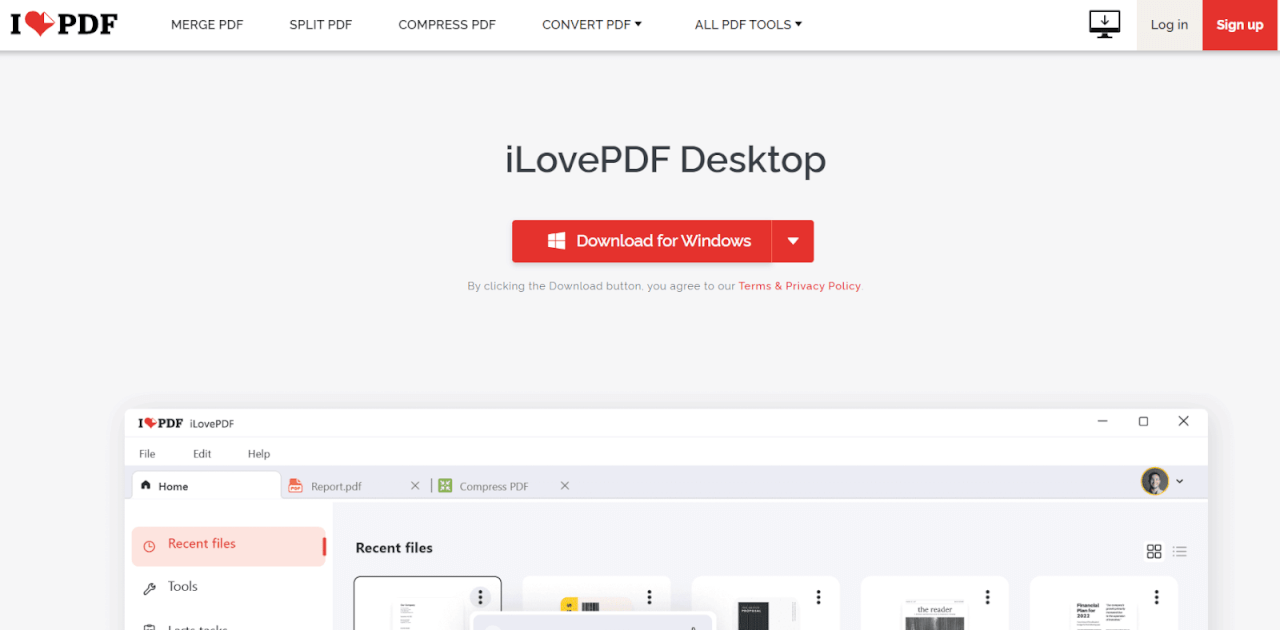Имате ли проблеми с обединяването на множество PDF файлове и не сте сигурни как да използвате iLovePDF? Не се притеснявайте! В това пълно ръководство ще отговорим на вашите въпроси и ще ви предоставим стъпка по стъпка указания. Независимо дали току-що сте инсталирали приложението iLovePDF или сте нови на платформата, ще откриете всички ползи и функции за обединяване на PDF файлове. Кажете сбогом на проблемите и се пригответе да обедините PDF файловете си лесно.
Част 1: iLovePDF - Обединяване на PDF с iLovePDF
Характеристика |
iLovePDF Онлайн |
|---|---|
Обединяване на PDF файлове |
Да |
Ограничение за качване |
250 MB на файл |
Брой файлове |
До 15 файла |
Ред на обединяване |
Настройваем |
Запазване на качество |
Да |
Изходен формат |
|
Опции за изтегляне |
Индивидуален PDF или Zip файл |
Лесен за използване интерфейс |
Да |
Обединяване на Merge PDFs файлове с iLovePDF Онлайн
За да обедините PDF файлове с iLovePDF Онлайн, следвайте тези стъпки:
Посетете уебсайта на iLovePDF (https://www.iLovePDF.com) и отидете на опцията „Обединяване на PDF”.

Кликнете върху бутона „Изберете PDF файлове” или плъзнете и пуснете PDF файловете, които искате да обедините, в указаната зона.
Подредете файловете в желаната реда чрез функцията за плъзгане и пускане.Alt: iLovePDF merge pdf
Опционално: Изберете допълнителни опции, като диапазони на страници или въртене на файловете, ако е необходимо.
Кликнете върху бутона „Обединяване на PDF файлове”, за да започнете процеса на обединяване.
След като процесът приключи, изтеглете обединения PDF файл на вашия компютър.
Съвети за обединяване на PDF файлове с iLovePDF Онлайн:
Уверете се, че вашите PDF файлове не са защитени с парола или криптирани, тъй като iLovePDF Онлайн не поддържа обединяване на такива файлове.
Ако имате голям брой файлове или файлове с голям размер, помислете за компресиране на файловете преди обединяване за по-гладък процес.
Проверете реда на файловете преди обединяване, за да се уверите, че са подредени правилно в обединения PDF.
Обединяване на PDF файлове с iLovePDF на десктоп
За да обедините PDF файлове с iLovePDF на десктоп, следвайте тези стъпки:
Изтеглете и инсталирайте приложението iLovePDF за Mac или Windows от официалния уебсайт (https://www.iLovePDF.com/desktop).
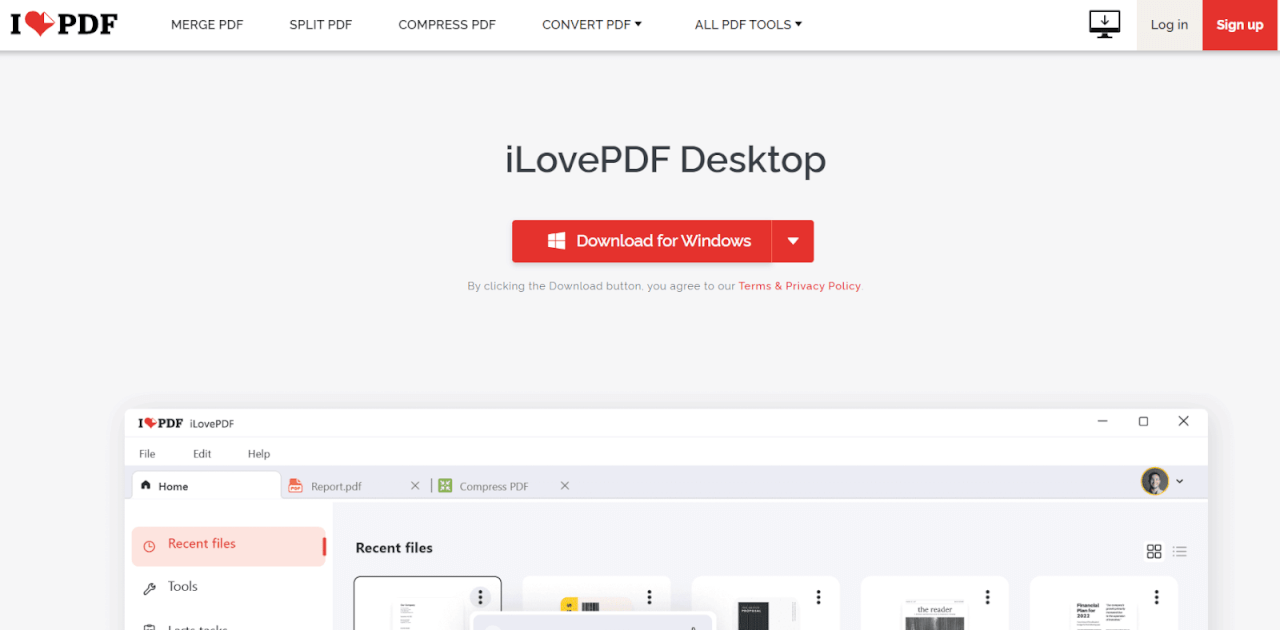
iLovePDF desktop Отворете приложението iLovePDF на десктоп и кликнете върху опцията „Обединяване на PDF”.
Кликнете върху бутона „Добави PDF файлове”, за да изберете PDF файловете, които искате да обедините, от локалното си хранилище.
Подредете файловете в желаната реда с помощта на стрелките нагоре и надолу.
Опционално: Изберете допълнителни опции, като диапазони на страници или въртене на файловете, ако е необходимо.
Изберете папката, в която ще се запази обединения PDF файл.
Кликнете върху бутона „Обединяване на PDF файлове”, за да започнете процеса на обединяване.
След като процесът приключи, обединеният PDF файл ще бъде запазен в указаната папка.
Съвети за обединяване на PDF файлове с iLovePDF на десктоп:
Уверете се, че имате достатъчно свободно пространство на диска за съхранение на обединения PDF файл.
Помислете да организирате PDF файловете в отделна папка преди обединяване, за да улесните процеса на избор.
Ако имате много файлове или файлове с голям размер, затворете ненужни приложения или процеси, за да подобрите производителността по време на процеса на обединяване.
Обединяване на PDF файлове с iLovePDF на мобилен телефон
За да обедините PDF файлове с iLovePDF на мобилен телефон, следвайте тези стъпки:
Инсталирайте приложението iLovePDF от App Store (iOS) или Google Play Store (Android) на вашето мобилно устройство.

iLovePDF AppStore Отворете приложението iLovePDF и докоснете опцията „Обединяване на PDF”.
Докоснете бутона „Добави PDF файлове”, за да изберете PDF файловете, които искате да обедините, от хранилището на вашето устройство.
Подредете файловете в желаната реда чрез функцията за плъзгане и пускане.
Опционално: Изберете допълнителни опции, като диапазони на страници или въртене на файловете, ако е необходимо.
Докоснете бутона „Обединяване на PDF файлове”, за да започнете процеса на обединяване.
След като процесът приключи, можете да прегледате обединения PDF файл.
Докоснете бутона „Запази” или „Сподели”, за да запишете обединения PDF на устройството си или да го споделите с други.
Съвети за обединяване на PDF файлове с iLovePDF на мобилен телефон:
Уверете се, че имате достатъчно свободно място за съхранение на мобилното устройство, за да поберете обединения PDF файл.
Ако имате голям брой файлове или файлове с голям размер, помислете за компресиране на файловете преди обединяване за по-гладка производителност.
Използвайте функцията за преглед, за да прегледате обединения PDF преди да го запишете или споделите.
Редовно актуализирайте приложението iLovePDF, за да имате достъп до най-новите функции и подобрения.
Обединяване на PDF файлове с разширението iLovePDF в Google Chrome
За да обедините PDF файлове с разширението iLovePDF в Google Chrome, следвайте тези стъпки:
Инсталирайте безплатното разширение iLovePDF от Chrome Web Store. Можете да го намерите наhttps://chrome.google.com/webstore/detail/online-pdf-tools-iLovePDF/cbdolfjnphjlbbpfdcohojjmbkkfpfom.

iLovePDF Chrome След като е инсталирано, иконата на iLovePDF ще се появи в лентата с инструменти на браузъра Chrome.
Кликнете върху иконата на iLovePDF, за да отворите разширението.
Изберете опцията "Merge PDF" (Обединяване на PDF) от наличните инструменти.
Кликнете върху бутона "Add PDFs" (Добави PDF файлове), за да изберете PDF файловете, които искате да обедините от локалното си хранилище.
Подредете файловете в желаната реда чрез функцията за плъзгане и пускане.
Опционално: Персонализирайте настройки като диапазони на страници или въртене на файловете, ако е необходимо.
Кликнете върху бутона "Merge PDFs" (Обединяване на PDF файлове), за да започнете процеса на обединяване.
След като процесът приключи, можете да прегледате обединения PDF файл в разширението.
Кликнете върху бутона "Download" (Изтегли), за да запишете обединения PDF на вашия компютър.
Съвети за обединяване на PDF файлове с разширението iLovePDF в Google Chrome:
Поддържайте разширението актуализирано, за да имате достъп до най-новите функции и подобрения.
Възползвайте се от функцията за плъзгане и пускане за лесно пренареждане на PDF файловете.
Ако файловете имат големи размери, помислете за компресиране на файловете преди обединяване.
Част 2: Защо да обединяваме PDF файлове?
Обединяването на PDF файлове може да бъде много полезно в различни реални ситуации и на работното място. Ето някои причини защо обединяването на PDF файлове е ценно:
Организиране на множество документи: Обединявайте PDF файлове, когато имате няколко свързани документа, като фактури, разписки или договори, които искате да запазите заедно в един файл за по-добра организация.
Създаване на презентации: Обединявайте PDF файлове, за да съберете слайдове, разпечатки и други материали в един PDF за безпроблемно представяне.
Комбиниране на доклади или статии: Обединявайте PDF файлове, когато имате отделни доклади или статии, които трябва да бъдат комбинирани в един цялостен документ, което улеснява споделянето или препращането.
Колекция на изследователски статии: Обединявайте PDF файлове, за да съберете множество изследователски статии, проучвания или академични документи в един PDF за удобство при справки или подаване.
Създаване на електронни книги или ръководства: Обединявайте PDF файлове, за да създадете обширни електронни книги или ръководства, като комбинирате глави, раздели или инструкции в един цялостен документ.
Оптимизиране на работни потоци: Обединявайте PDF файлове, за да оптимизирате работните процеси, като съберете формуляри, заявления или въпросници в един PDF, което улеснява попълването и подаването.
Подобряване на сътрудничеството: Обединявайте PDF файлове, за да улесните сътрудничеството, като комбинирате отзиви, коментари или редакции от различни рецензенти в единен документ, спестявайки време и усилия.
Намаляване на управлението на файлове: Обединявайте PDF файлове, за да намалите безпорядъка с файловете и да намалите нуждата от управление на множество отделни файлове, което улеснява съхранението, организацията и архивирането на документи.
Улесняване на печат или споделяне: Обединявайте PDF файлове, за да създадете един файл, който може лесно да бъде отпечатан или споделен, елиминирайки нуждата да се обработват и разпространяват множество файлове поотделно.
Част 3: Най-добрата алтернатива на iLovePDF за обединяване на PDF файлове - WPS Office
Когато става въпрос за алтернатива на iLovePDF за обединяване на PDF файлове, WPS Office е надежден избор. Ето защо WPS Office е отличен вариант за обединяване на PDF файлове:
Интерфейс, лесен за използване: WPS Office предлага лесен за използване интерфейс, който прави навигацията и обединяването на PDF файлове безпроблемно.
Ефективно обединяване на PDF файлове: С WPS Office можете да обединявате множество PDF файлове в един документ бързо и ефективно, спестявайки време и усилия.
Сигурност и надеждност: WPS Office осигурява сигурността и надеждността на обединените PDF файлове, като ви дава спокойствие при обработка на чувствителни документи.
Допълнителни офис функции: Освен за обединяване на PDF файлове, WPS Office предлага множество други полезни офис функции. Те включват обработка на текст, създаване на електронни таблици, проектиране на презентации и много други, което прави WPS Office цялостен офис пакет.
Съвместимост: WPS Office предлага отлична съвместимост с различни операционни системи, което ви позволява да обединявате PDF файлове безпроблемно на Windows, macOS, Linux, iOS и Android устройства.
Интеграция с облака: WPS Office предоставя безпроблемна интеграция с различни облачни платформи, което ви позволява да достъпвате и обединявате PDF файлове директно от услуги като Google Drive, Dropbox и OneDrive.
Икономичен вариант: WPS Office предлага икономичен вариант за обединяване на PDF файлове и други офис задачи, като предлага безплатна версия за основни нужди и достъпни абонаментни планове за разширени функции.
Използвайки WPS Office, не само ще можете да обединявате PDF файлове ефективно, но и да се възползвате от пълноценен офис пакет с различни полезни функции.
Част 4: Често задавани въпроси
Въпрос: Безплатен ли е iLovePDF Desktop за използване?
Отговор: iLovePDF Desktop предлага както безплатна, така и платена версия, като безплатната версия предоставя достъп до основни функции. Въпреки това, за напреднали функционалности може да е необходим абонамент или еднократно плащане. За повече подробности, посетете официалния уебсайт.
Въпрос: Как да обединя PDF файлове без iLovePDF?
Отговор: Ако предпочитате алтернатива на iLovePDF за обединяване на PDF файлове, можете да използвате WPS Office. С неговата функция за обединяване на PDF файлове и други офис функции, WPS Office предлага надеждно решение за обединяване на PDF файлове безпроблемно на различни платформи.
Въпрос: Възможно ли е да обединя криптирани PDF файлове?
Отговор: Обединяването на криптирани PDF файлове може да бъде предизвикателство, тъй като повечето инструменти за обединяване на PDF файлове не поддържат обработка на криптирани документи. Въпреки това, можете да използвате функцията за обединяване на PDF файлове на WPS Office, която поддържа обединяване на некриптирани PDF файлове, правейки го жизнеспособна алтернатива за ефективно обединяване на PDF файлове. Моля, имайте предвид, че разкодирането или обединяването на криптирани PDF файлове може да изисква правилно разрешение или одобрение.